آموزش غیر فعال کردن ویرایشگر پوسته و افزونه در وردپرس
غیر فعال کردن ویرایشگر پوسته و افزونه به صورت معمول برای افزایش امنیت سایت ها به کار می رود. وقتی که شما به عنوان یک فرد که سایت وردپرس دارد شروع به کار می کنید باید بتوانید امنیت سایت خود را با روش های متفاوت تامین کنید و امنیت سایت را بالا ببرید. حال یک قسمتی وجود دارد که شما باید به ان توجه کنید و ان قسمت نیز ویرایشگر پوسته و افزونه است.
فرض کنید شما یک سایت را هدایت می کنید و اگر کسی به اطلاعات شما و رمز عبور و نام کاربری شما دسترسی پیدا کند انگاه می تواند هر استفاده ای از سایت شما بکند و یا با استفاده از اطلاعاتی که بدست می اورد در سایت شما تغییرات مخربی را ایجاد کند و اطلاعات نادرستی به کاربران شما بدهد و یا در بدترین حالت از اطلاعات کاربران شما استفاده کند.
برای اینکه سایت شما از این خطرات مخرب در امان باشد وستاسرور به شما آموزش غیر فعال کردن ویرایشگر پوسته و افزونه را به صورت گام به گام می دهد.
چرا ما باید به غیر فعال کردن ویرایشگر پوسته و افزونه در وردپرس بپردازیم؟
همان طور که می دانید امروزه بسیاری از کار به صورت اینترنتی انجام می شود و بسیاری از فروشگاه های سنتی امروزه یک سایت فروشگاهی دارند و در کل برای هر کسب و کاری یک سایت وجود دارد.
نکته ای که بسیار مهم است این که همراه با گسترش سایت های اینترنتی, جرایم اینترنتی نیز افزایش پیدا کرده اند. همین نیز باعث شده است که شما امنیت سایت خود را بالا ببرید و از سایت خود در برابر هک ها و جرایم مختلف محافظت کنید.
به عنوان فردی که سایت باید بسیار هوشمند عمل کنید و کار ها را به صورت امن جلو ببرید.
در فضای اینترنت هر لحظه ممکن است خطری شما را تهدید کند و نیاز است که شما اگاه باشد و برای هر خطری, راه حلی داشته باشید. اینجا نیاز است بگوییم هک شدن سایت شما از خطراتی هست که احتمالش بسیار بالاست.
اگر یک هکر سایت شما را هک کند و به پیشخوان سایت شما دسترسی پیدا کند انگاه می تواند به تمامی کدهای قالب و افزونه ها دسترسی پیدا می کند و تغییراتی را ایجاد می کند که باعث می شود سایت شما از بستر اصلیش خارج شده و کارکرد درستی نیز نداشته باشد.
آشنایی با ویراشگر پوسته و افزونه در وردپرس
برای اینکه بتوانید یک ویرایشگر پوسته را ببینید می توانید مانند مراحلی که در ادامه گفته می شود عمل کنید:
1)در ابتدا باید وارد سایت خود شوید و نام کاربری و رمز عبور خود را وارد کنید.
2)از منویی که برای شما باز می شود گزینه نمایش را انتخاب کنید و بعد از زیربخش مربوطه ویرایشگر پرونده پوسته را انتخاب کنید.
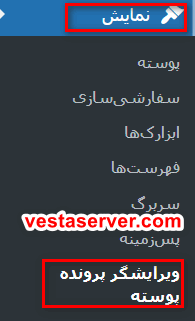
3)حال برای شما صفحه جدیدی نمایش داده می شود. اینجا ممکن است, پوسته سایت خود را به صورت مستقیم و با استفاده از پیشخوان ویرایش کنید.
4)حال بعد از انجام تغییرات روی به روز رسانی پرونده کلیک کنید.
برای اینکه بتوانید یک ویرایشگر افزونه را ببینید می توانید مانند مراحلی که در ادامه گفته می شود عمل کنید:
1)در ابتدا باید وارد سایت خود شوید و نام کاربری و رمز عبور خود را وارد کنید.
2)از منویی که برای شما باز می شود گزینه افزونه ها را انتخاب کنید و بعد از زیربخش مربوطه ویرایشگر پرونده افزونه ها را انتخاب کنید.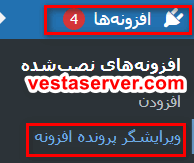
3)با گزینش ویرایشگر افزونه, صفحه ای برای شما باز می شود که شما می توانید پرونده های افزونه ها را ببنید و در صورت لزوم تغییراتی ایجاد کنید. فقط نیاز است بعد از انجام تغییرات روی گزینه به روز رسانی پرونده کلیک کنید.
غیر فعال کردن ویرایشگر پوسته و افزونه
آموزش غیر فعال کردن ویرایشگر پوسته و افزونه از مواردی است که در این مقاله به ان می پردازیم. برای غیر فعال کردن ویرایشگر پوسته باید مراحلی که در ادامه گفته می شود را دنبال کنید:
1)در مرحله ابتدایی باید اطلاعات خود را وارد کنید و که در این آموزش از پنل مدیریتی سی پنل استفاده می کنیم.
2) از منویی که برای شما به نمایش در می آید ابتدا گزینه Files را انتخاب کنید و بعد از ان گزینه File Manager را انتخاب کنید.
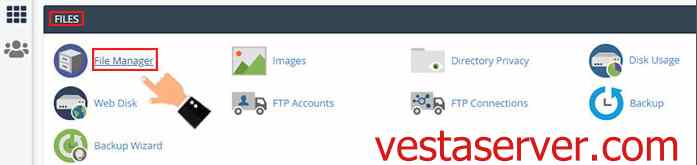
3)حال برای شما صفحه ای به مایش در می آید و شما باید روی گزینه Public_html کلیک کنید.
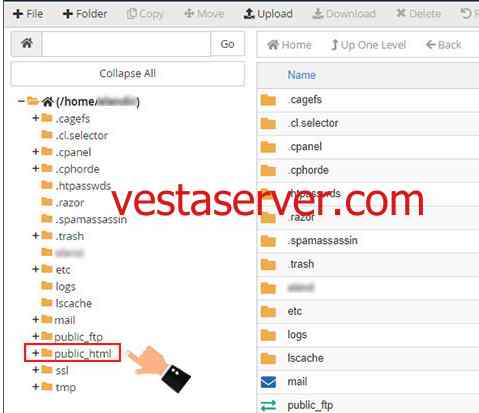 4)بعد از انجام مرحله قبل باید به دنبال فایلی با نام wp-config.php بگردید. حال باید ان را ویرایش کنیم.
4)بعد از انجام مرحله قبل باید به دنبال فایلی با نام wp-config.php بگردید. حال باید ان را ویرایش کنیم.
5) بعد از انتخاب گزینه Edit باید کدهایی که در ادامه گفته می شود را با کمک فشار دادن کلید Ctrl+F که جعبه جستجو است پیدا کنید و بعد از ان کد مورد نظرمان را جستجو کنید.
define( 'DISALLOW_FILE_EDIT', true );
/* That’s all, stop editing! Happy blogging. */
6)حال باید مانند تمامی آموزش ها گزینه Save Changes را برگزینیم.
نکته
برای اینکه صحت مراحل قبلی را ببینید باید وارد صفحه پیشخوان سایت خود شوید و بعد از ان از منو گزینه نمایش را انتخاب کنید.بعد از انجام مراحل غیر فعال کردن ویرایشگر پوسته و افزونه دیگر نباید با گزینه ویرایشگر پوسته رو به رو شوید.
برای اینکه صحت مراحل قبلی را ببینید باید وارد صفحه پیشخوان سایت خود شوید و بعد از ان از منو گزینه افزونه را انتخاب کنید.بعد از انجام مراحل غیر فعال کردن ویرایشگر پوسته و افزونه دیگر نباید با گزینه ویرایشگر افزونه ها رو به رو شوید.
سخن پایانی
در این مقاله تیم تخصصی وستاسرور تلاش کرد تا آموزش کامل و صحیحی را در مورد غیر فعال کردن ویرایشگر پوسته و افزونه به شما همراهان همیشگی وستاسرور بدهد.
باید توجه کنیم که این آموزش اهمیت زیادی برای صاحبان و طراحان سایت دارد زیرا فعال بودن این گزینه ها ممکن است خطرات زیادی برای امنیت شما و کاربران و حتی سایت شما داشته باشد.
بهتر است با انجام چند مرحله ساده و کوتاه اما در عین حال کاربردی این نقطه ضعف را از بین ببرید.با انجام این اقدامات دیگر جای نگرانی برای شما وجود ندارد و به راحتی سایت شما غیر قابل نفوذ برای هکران خواهدبود.
اگر در مطالب آموزشی این مقاله دچار اشکال یا ابهامی بودید با تیم وستاسرور در میان بگذارید تا مشکل شما را حل کنیم.



